Win7系统如何使用tracert命令?
时间:2022-10-16作者:未知来源:争怎路由网人气:
- Windows 7,中文名称视窗7,是由微软公司(Microsoft)开发的操作系统,内核版本号为Windows NT 6.1。Windows 7可供家庭及商业工作环境:笔记本电脑 、平板电脑 、多媒体中心等使用。Windows 7可供选择的版本有:入门版(Starter)、家庭普通版(Home Basic)、家庭高级版(Home Premium)、专业版(Professional)、企业版(Enterprise)(非零售)、旗舰版(Ultimate)。
在使用电脑的过程中,我们常常会遇到一些问题,其中最常见的就是网络问题了,当然遇到网络问题我们可以用tracert命令进行排查,可是很多用户不知道tracert怎么用,其实方法很简单,下面小编就为大家分享win7系统tracert怎么用吧!
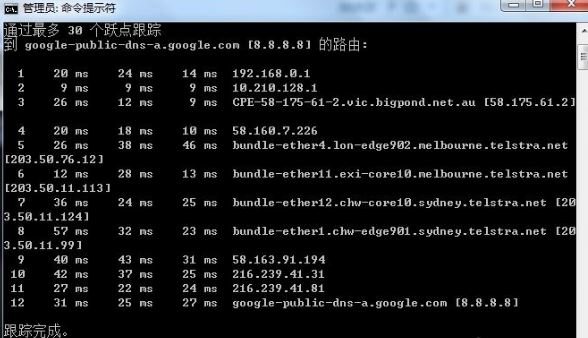
tracert怎么用?
1、首先要知道当前网络的IP地址,网关等讯息,然后再检测。开始→运行→输入:CMD点击确定(或按回车键),打开命令提示符窗口。
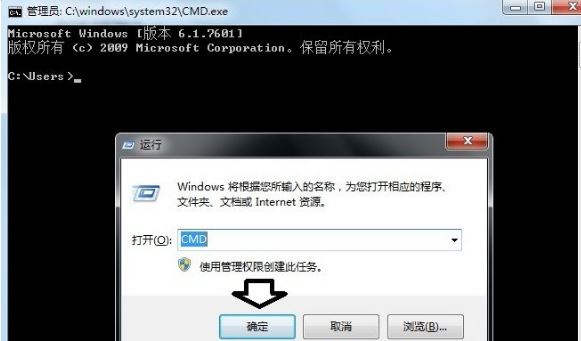
2、先在命令提示符窗口输入:ipconfig /all→回车执行命令。

3、这里要注意,如果电脑中有两张网卡,那么通常以太网卡为有线网络的网卡设备,本地连接。
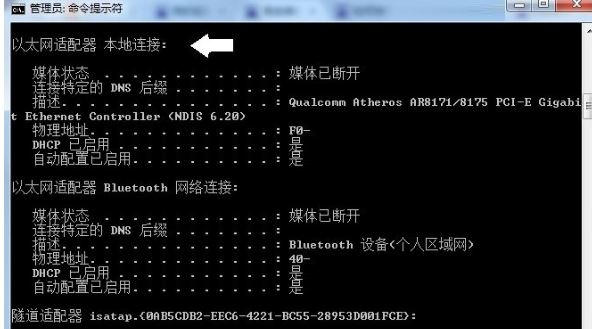
4、如果是无线网卡网络,则是无线局域网适配器、无线网络连接。

5、知道IP地址之后,就可以使用tracert命令来测试了。命令格式为:tracert+空格+IP地址(通常是IPv4),按回车键执行命令,直到跟踪完成(使用时间少,属于正常)。

6、为了测试,可以先禁用正在使用的网络。开始→运行→输入:ncpa.cpl按回车键打开网络连接。
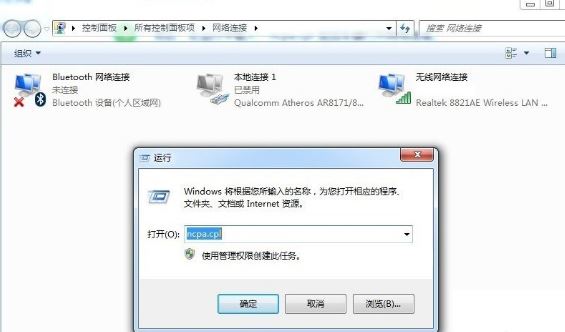
7、右键点击正在使用的网络(可以是有线的,也可以是无线的)→禁用。
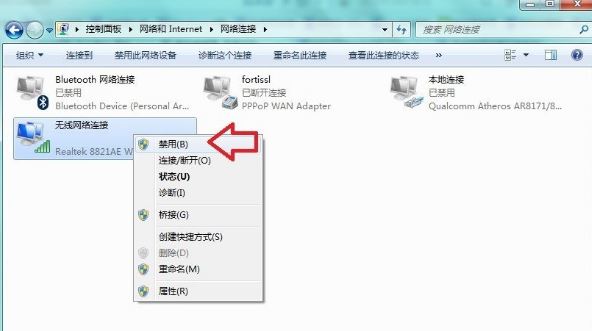
8、然后,再到命令提示符窗口中使用tracert命令查看网络状态,就会出错。由此可以知道,如果电脑中的网络设备出错,使用tracert命令检测就可以检测出来。
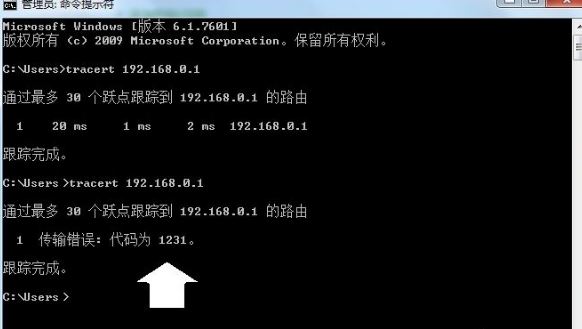
9、电脑网络设备正常了,可以检测网络状态如何。比如测试系统之家网页:tracert xitongzhijia.net →(按回车键执行命令)。
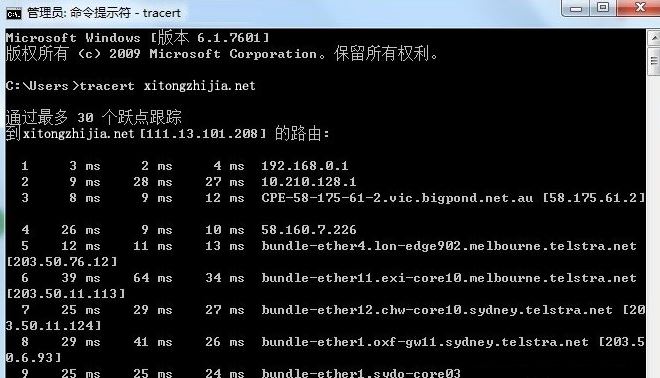
10、如果只是个别网站有问题,可能是网站在维护等原因,如果是解析出错,不妨使用ping命令查看网址看是否通?不通,网站问题,通的,电脑问题。有时候,清理一下DNS缓存,也能解决诸如此类的问题。在命令提示符窗口中输入:ipconfig /flushdns(按回车键执行清除DNS缓存的命令)。
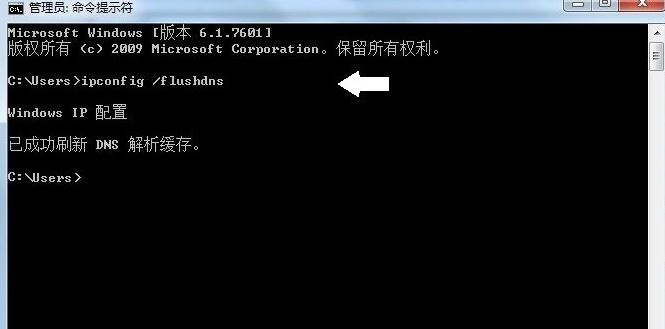
11、有时候,网页打开比较慢,可能是DNS服务器解析有问题(尤其是在国内访问国外网站,在国外访问国内网站),如果是自动获取DNS,不妨换成8.8.8.8,也可以使用tracert命令检测这个DNS服务器是否有效或快。
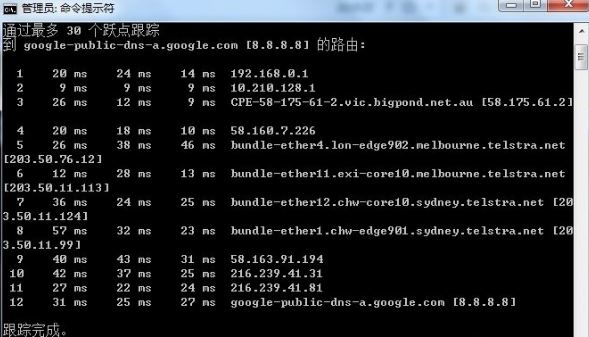
12、还可以使用ping命令找到这个网址的IP地址,再在运行中输入:notepad “%SystemRoot%\system32\drivers\etc\hosts”ipconfig /flushdnsexit→确定,打开hosts文件,将这个网址的域名和IP地址关联一下即可(因为系统会先读此文件)。
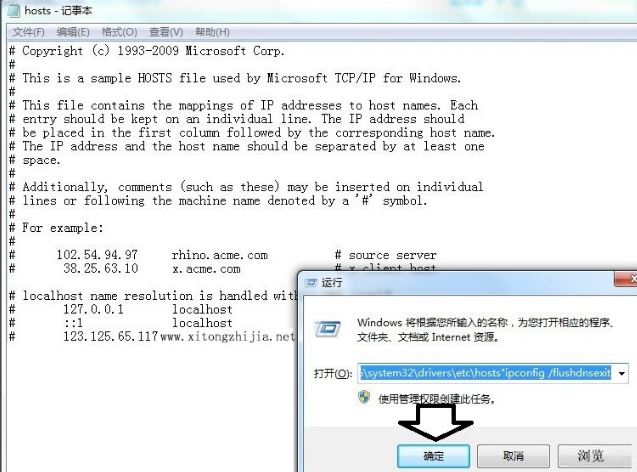
13、同样,也可以使用该命令逐一检测局域网中其他主机的IP地址是否畅通,从而找到共享打印机、文件的故障点。
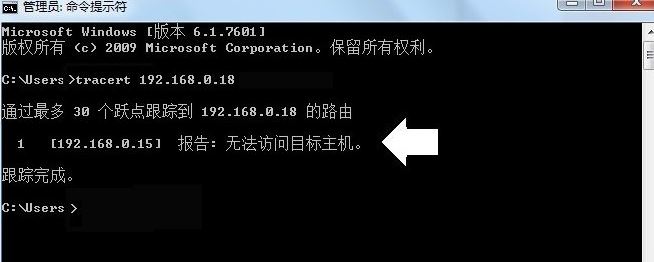
以上就是win7系统tracert怎么用的教程了,如果你有遇到网络问题的话,那么赶紧使用tracert命令进行排查吧!
windows 7 的设计主要围绕五个重点——针对笔记本电脑的特有设计;基于应用服务的设计;用户的个性化;视听娱乐的优化;用户易用性的新引擎。 跳跃列表,系统故障快速修复等,这些新功能令Windows 7成为最易用的Windows。
关键词:Win7系统如何运用tracert命令?